目次
Windows PCユーザーなら、プログラムを開くときにこの奇妙なエラーに出くわすかもしれない:
「VCRUNTIME140.dllがコンピュータに見つからないため、プログラムを開始できません。
このエラーは、プログラムの実行にVCRUNTIME140.dllが必要な場合に発生しますが、dllファイルが見つからないか、壊れている可能性があります。 このエラーは奇妙に聞こえるかもしれませんが、この記事で取り上げる簡単な修正が必要なだけです。
VCRUNTIME140.dllファイルとは何ですか?
DLLファイルは、Dynamic Link Librariesとも呼ばれ、他のWindowsプログラムが適切に実行されるためのリソースを含む外部ライブラリファイルです。 これらのDLLファイルは、お使いのコンピュータ上のMicrosoft Visual Studio用のVisual C++ Redistributable Packで重要な役割を果たしており、Visual C++で開発されたプログラムではしばしば必要とされます。
つまり、いくつかのプログラムが正しく機能するためにはdllファイルが必要であり、VCRUNTIME140.dllファイルが破損していたり見つからない場合、システムはエラーを表示し問題の修正を促します。
Microsoft Visual Studioは、プログラマーが日常的に使用するソフトウェアを作成するために使用するツールです。 そのため、お使いのコンピューターに必要なファイルが正しく読み込まれていない場合、Microsoft Visual Studioも正しく読み込まれません。 以下のようなエラーメッセージが表示される可能性があります:

このエラーを修正するのは簡単で、コンピュータ技術者に頼る必要はありません。 このガイドでは、6つの既知の修正方法を紹介します。
VCRUNTIME140.dllエラーが発生する一般的な理由
お使いのコンピューターでVCRUNTIME140.dllエラーが発生する原因はさまざまです。 これらの理由を理解することで、発生している問題の適切な解決策を見つけることができます。 VCRUNTIME140.dllエラーで最も一般的な理由を以下に示します:
- VCRUNTIME140.dllファイルが見つからないか、壊れている可能性があります: プログラムで必要とされる特定のVCRUNTIME140.dllファイルが見つからない場合、または壊れている場合、プログラムが正しく機能しません。
- Microsoft Visual C++ Redistributableのインストールに失敗しました: 前述のように、VCRUNTIME140.dllはMicrosoft Visual C++ Redistributableパッケージの一部です。 このパッケージのインストール不良や部分的なアンインストールは、VCRUNTIME140.dllエラーを引き起こす可能性があります。
- 互換性のないソフトウェア: お使いのコンピュータに互換性のないソフトウェアがインストールされている場合、エラーが発生する可能性があります。 たとえば、あるプログラムやゲームが特定のバージョンのMicrosoft Visual C++ Redistributableで動作するように設計されているにもかかわらず、お使いのコンピュータのバージョンが異なる場合、エラーが発生する可能性があります。
- マルウェアやウイルスの感染: マルウェアやウイルスは時に、VCRUNTIME140.dllのような重要なシステムファイルを狙って破壊し、エラーメッセージをポップアップさせることがあります。 徹底的なウイルス対策スキャンを実行することで、システムに対する潜在的な脅威を検出して取り除くことができます。
- レジストリの問題: Windowsレジストリは、DLLファイルに関する重要な設定や情報を保存する、オペレーティングシステムの重要なコンポーネントです。 レジストリに古いエントリーがあったり何らかの原因で破損していると、VCRUNTIME140.dllエラーを引き起こすことがあります。
- ファイルが上書きされた: 場合によっては、VCRUNTIME140.dllファイルが他のプログラムまたはシステムのアップデートによって上書きされることがあります。 その結果、元のファイルにアクセスできなくなり、エラーメッセージが表示されることがあります。
- ハードウェアの問題: 稀ではありますが、ハードウェア的な問題でVCRUNTIME140.dllエラーが発生することもあります。特に、お持ちのコンピュータのハードウェア部品が故障していたり、システムファイルに影響を及ぼすオーバーヒートなどの問題が発生している場合、VCRUNTIME140.dllエラーが発生する可能性があります。
VCRUNTIME140.dllエラーが発生する一般的な原因をご理解いただいた上で、適切な解決策をご提案ください。
Vcruntime140.dll is missingエラーを修復する方法
対処法1:高度なシステム修復ツール(Fortect)を使用する。
フォルテクトは、Windows上で利用可能なプログラムであり、DLLファイルが見つからない問題を含め、これらの問題を解決するのに役立ちます。 フォルテクトは、システムをスキャンして問題を探し、あなたの手を煩わせることなく自動的に問題を解決します。 フォルテクトは、システムスキャナー、ジャンククリーナー、マルウェア除去ツール、システムオプティマイザーとして機能します。
また、「VCRUNTIME140.dll is missing」エラーのような.dllの問題を解決するのに役立つツールでもあります。
ステップ1
フォルテクトを無料でダウンロードしてインストール。
今すぐダウンロードダウンロードしたら、クリックして ファイルを実行する をクリックしてインストールを開始します。

ステップ2
をチェックし、使用許諾契約に同意する。 EULAとプライバシーポリシーに同意します。 "オプションを選択し、最後に大きな緑色の" 今すぐインストールしてスキャン 「ボタンをクリックする。
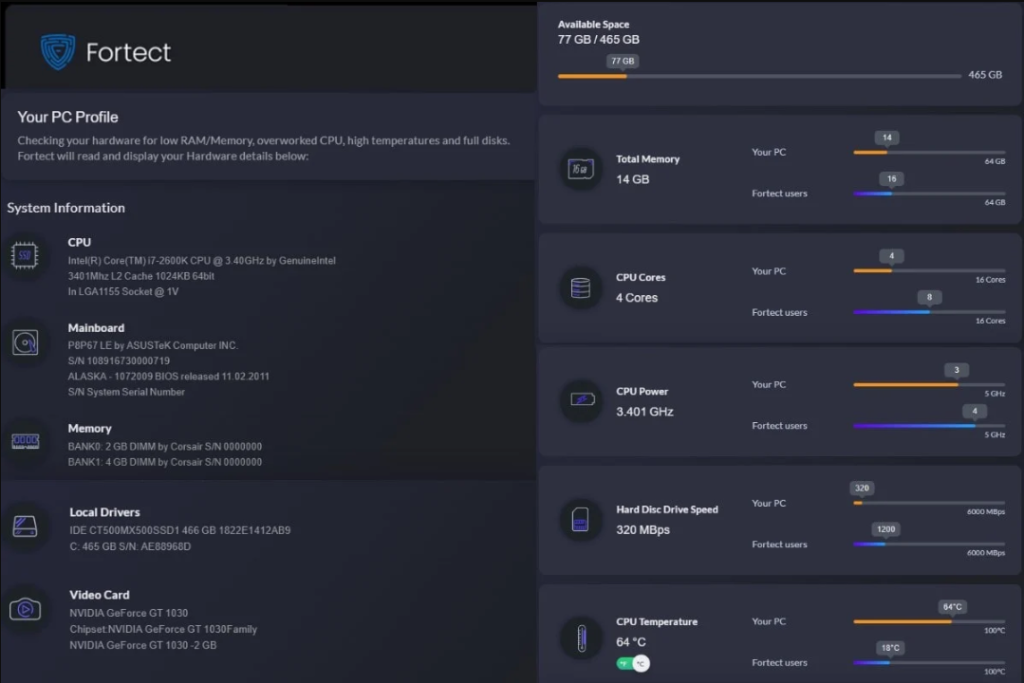
ステップ3
インストールされると、プログラムは自動的にスキャンを開始し、コンピュータにエラーがないかチェックします。
スキャンが完了したら、緑色の" クリーン・ナウ 「ボタンをクリックする。
ステップ4
フォルテクトは安全のため、まずWindowsに復元ポイントを作成します。
それが完了すると、プログラムは「VCRUNTIME140.dll is missing」エラーを含むシステム上で見つかったエラーの修復を試みます。
ステップ5
Fortectは直ちに VCRUNTIME140.dll missingエラーを修復します。
PCを再起動し、問題が解決しないか確認してください。
- あなたも気に入るかもしれない: iLovePDFのレビューと使い方ガイド
対処法2:システムファイルチェッカーを実行する
ファイルの破損に対処するため、Windowsにはシステムファイルチェッカーという便利な機能があります。 この強力なツールを使用すると、破損したファイルをスキャンしたり、見つからないファイルを指摘したりすることができます。 一度スキャンすると、自動的に修復されます。 便利で信頼性の高いSFCスキャナーを使用して、見つからないDLLエラーを修正しましょう。
システム・ファイル・チェックを行うには、以下の手順に従ってください。
ステップ1
検索バーに「Cmd」と入力し、ファイルを管理者として実行する。
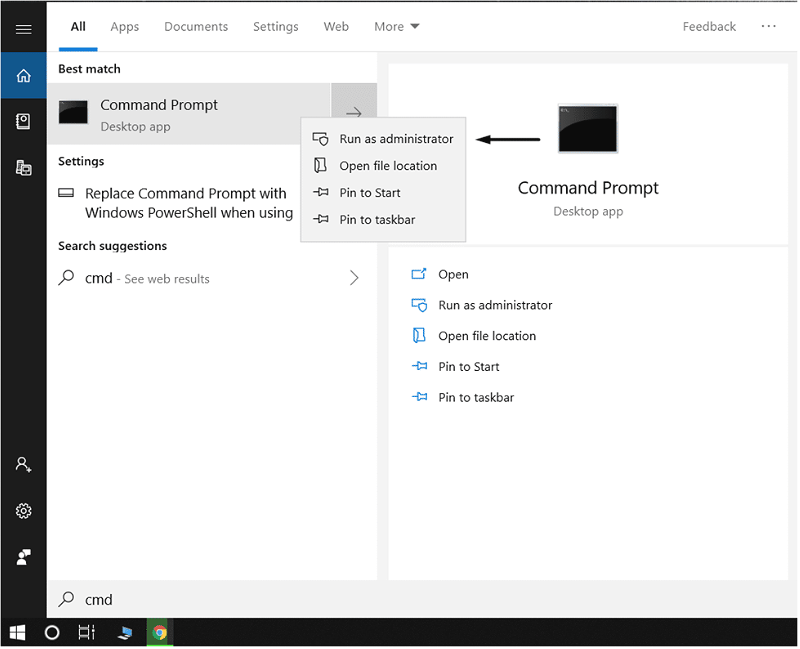
ステップ2
コマンドプロンプトが開いたら、以下のコマンドを入力する:
sfc /scannow
Enter]キーを押す。

ステップ3
プロセスが終了するまで数分お待ちください。 検証が100%完了した後、システムは検出された問題の修正を試みます。
コンピュータを再起動してプログラムを実行し、VCRUNTIME140.dll missingエラーが修復されるかどうかを確認してください。
修正#3: 再配布されたMicrosoft Visual C++を修復する
前述のように、VCRUNTIME140.dllファイルは、Visual Studios用のMicrosoft Visual C++ 再頒布パックの一部です。 vcruntime140.dllファイルは、Microsoft Visual C++ソフトウェアランタイムライブラリの重要な部分です。 ランタイムライブラリはMicrosoftによって提供され、Windows PCであらゆるソフトウェアを実行する際に使用されます。
Windowsオペレーティングシステム内のインストール不良やファイルの破損が原因で、.dllファイルを読み込むことができないエラーが発生することがあります。 Windowsアップデートの直後に、この問題が発生することがあります。 アップデートの問題である可能性があります。
ファイルを修復して問題を解決し、それでもダメなら再インストールすればいい(修正その4)。
ステップ1
あなたのところへ コントロールパネル、 を選択してください。 プログラムと機能 オプションがある。
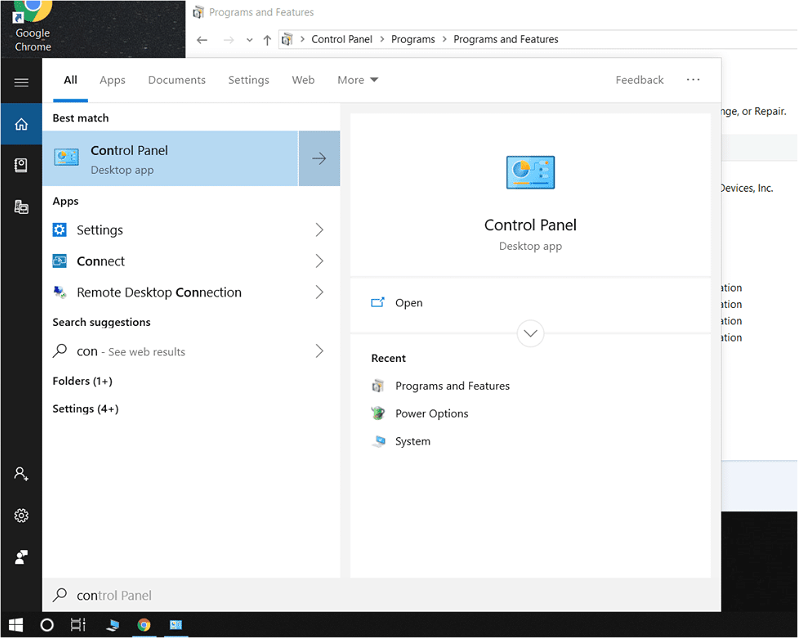
ステップ2
プログラムフォルダ内で、Microsoft Visual C++ Redistributableを選択し、右クリックして "Change "を選択する。
64ビットOS用の(x64)と32ビットOS用の(x86)の2種類から選ぶことができる。 OSの動作がわからない場合は ボーナス・チップ をご覧いただきたい。
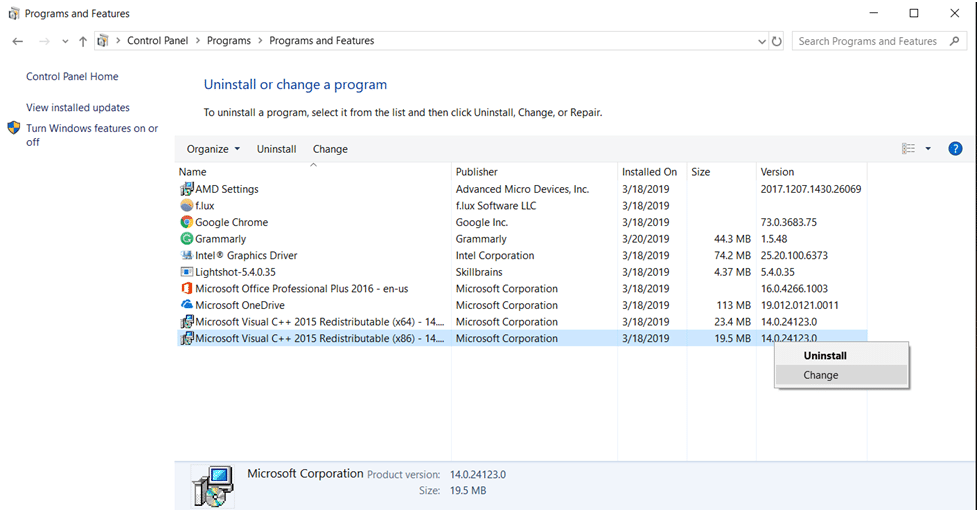
ステップ3
修復」オプションを選択し、Microsoft Visual C++ 2015 Redistributable パックを修復します。
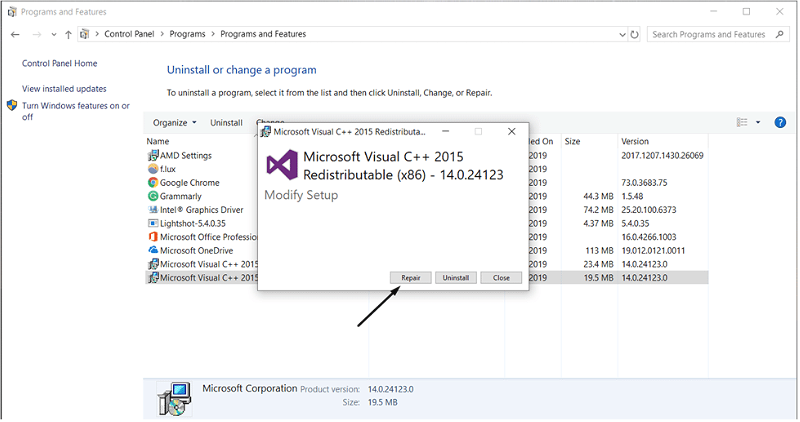
注:コンピューターによってはMicrosoft Visual C 2015、C++ 2013以下のバージョンを使用している場合がありますが、プロセスは同様です。
ステップ4
PCを再起動し、Microsoft Visual Studioの問題が修正されているかどうかを確認してください。 それでもファイルが見つからないというエラーが表示される場合は、次のステップをお試しください。
ボーナス・チップ
お使いのコンピューターが32ビットシステムか64ビットシステムかわからない場合は、お気軽にご確認ください。
コマンドプロンプト( コマンド )で "systeminfo "と入力すると、この情報を見つけることができる。
あなたのコンピューターがx64ベースのPCなのか、x32ベースのPCなのかを教えてくれる。
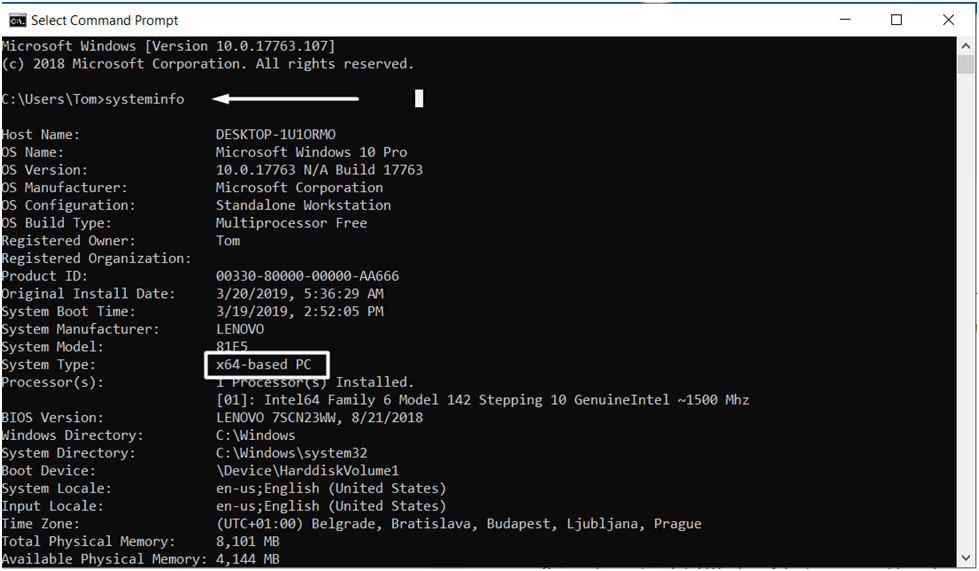
対策4:Microsoft Visual C++を再インストールする
プログラムの修復で問題が解決しなかった場合は、再インストールするオプションをいつでも選択できます。
Microsoft Visual C++の問題を解決し、エラーメッセージを永久に取り除く最も簡単な方法は、Microsoftの公式ウェブサイトから再インストールすることです。
ステップ1
このリンクからマイクロソフトの公式サイトにアクセスし、「ダウンロード」ボタンをクリックします。 ダウンロード後、必ずライセンス条項に同意してください。
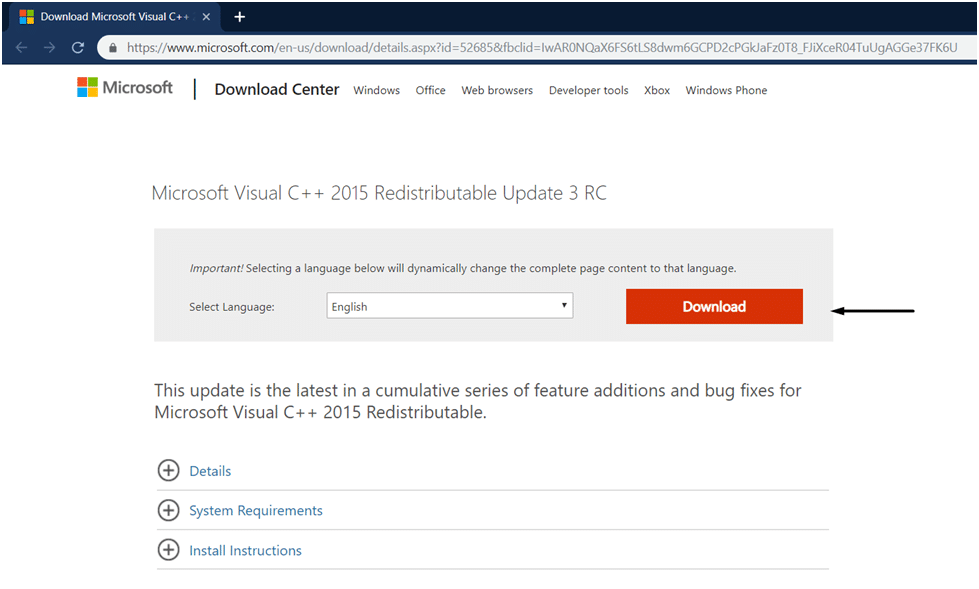
ステップ2
お使いのOSに合ったファイル(64bitの場合はx64)を選択し、「Next」を押してください。
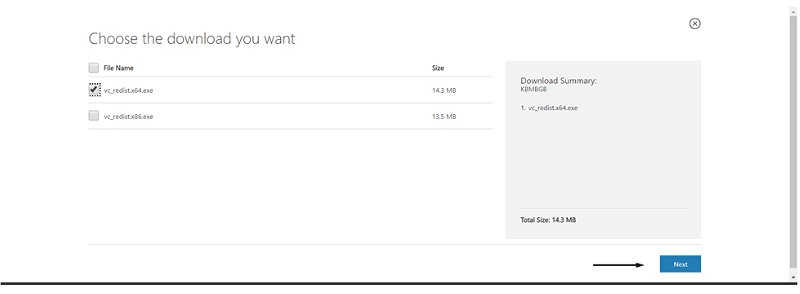
ステップ3
ダウンロードしたファイルを開き、インストール手順に従ってください。
コンピュータを再起動して、VCRUNTIME140.dll is missing エラーの原因となったプログラムが正常に動作するか確認してください。
修正#5: VCRUNTIME140.dllファイルの再登録
もし VCRUNTIME140.dll がお客様のコンピューター上に存在するにもかかわらず、見つからないというエラーが発生する場合、上記の.dllファイルを再登録してください。 このプロセスは非常に簡単です。
ステップ1
検索ボックスに「cmd」と入力し、コマンドプロンプトをもう一度管理者として実行する。
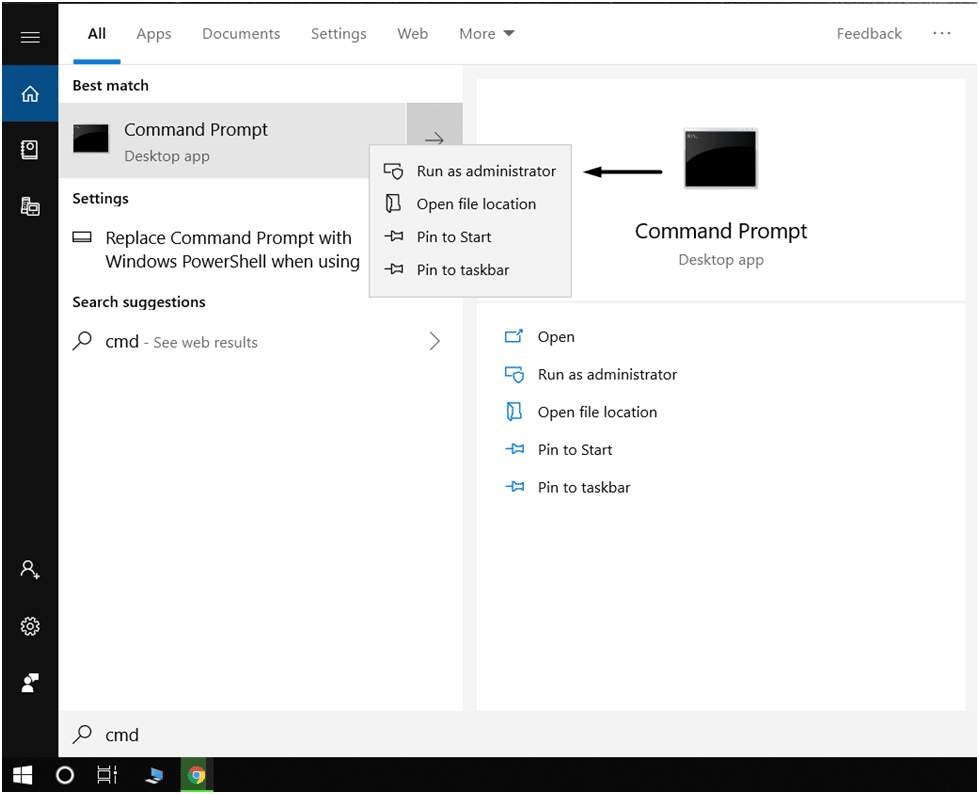
ステップ2
以下のコマンドを入力して、.dllファイルを再登録してください:
regsvr32 /u VCRUNTIME140.dll
...と続く:
Regsvr32 VCRUNTIME140.dll

ステップ3
PCを再起動し、エラーの原因となっていたプログラムを開き、問題が解決しているか確認してください。
対策その6:手動でファイルを置き換える
一つのファイルの問題を修正するためだけにプログラム全体を調整したくないのであれば( この場合 VCRUNTIME140.dll)の場合、何か問題があったりファイルが壊れていたりしても、手動でファイルを差し替えることができます。
ファイルを手動で置き換えるのは、正しいファイルを見つけるためにサードパーティのウェブサイトを使用しなければならないので危険です。
しかし、信頼できるウィンドウズ・コンピューターからあなたのコンピューターにファイルをコピーすることはできる。
対処法 #7: Windows Updateを実行する
Microsoft Visual C++ランタイムを含むすべてのソフトウェアについて、最新のアップデートを使用していることを確認してください。
結論
上記の方法のいずれかまたはすべてを実行すると、VCRUNTIME140.dllエラーが解決されます!
上記の方法はすべて、VCRUNTIME140.dllエラーを解決できることが証明されています。このイライラする問題を解決して、ゲームやプログラムをお楽しみください。 修正#1から始めることをお勧めしますが、問題が解決しない場合はどの方法もお試しください。

